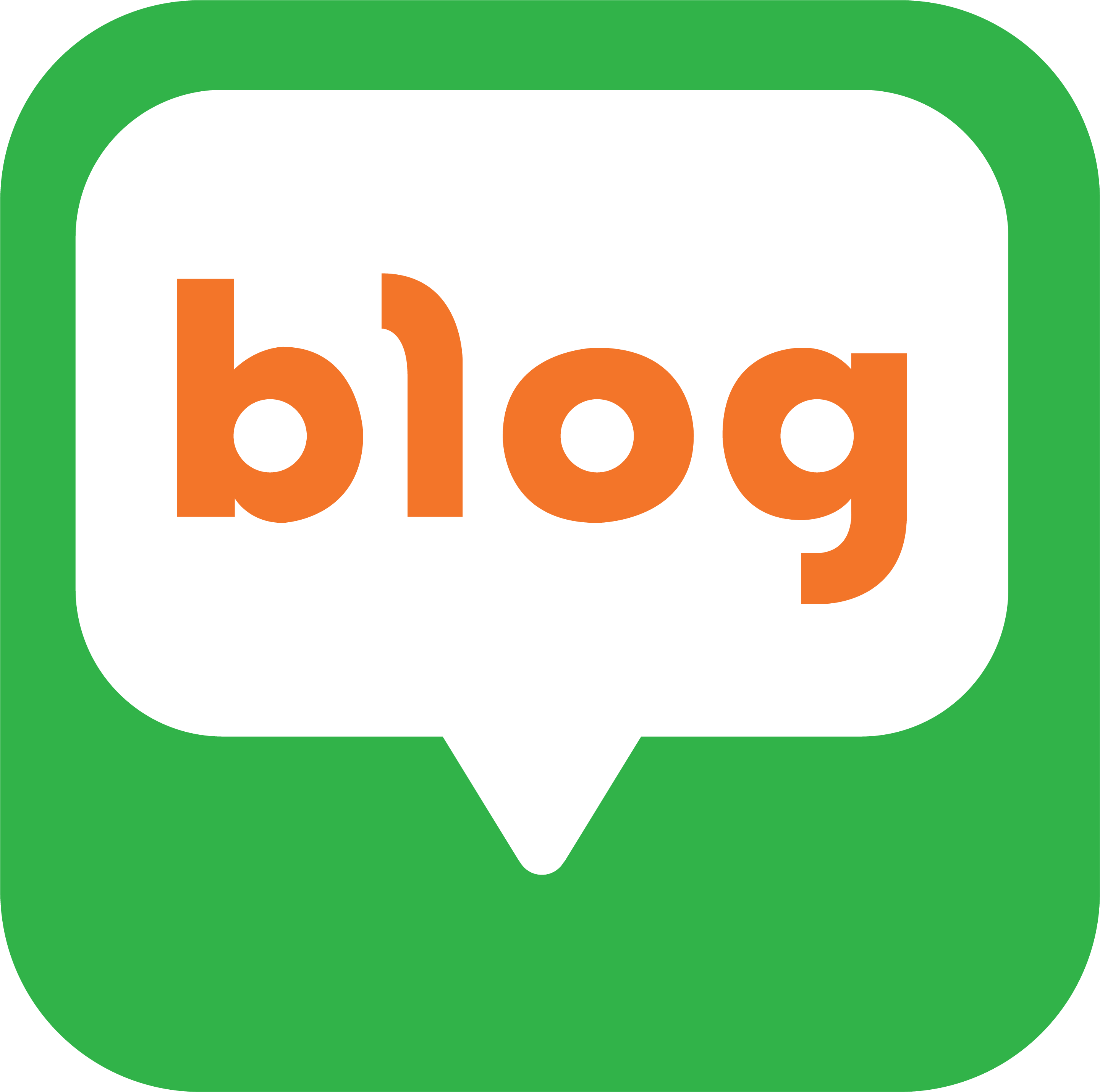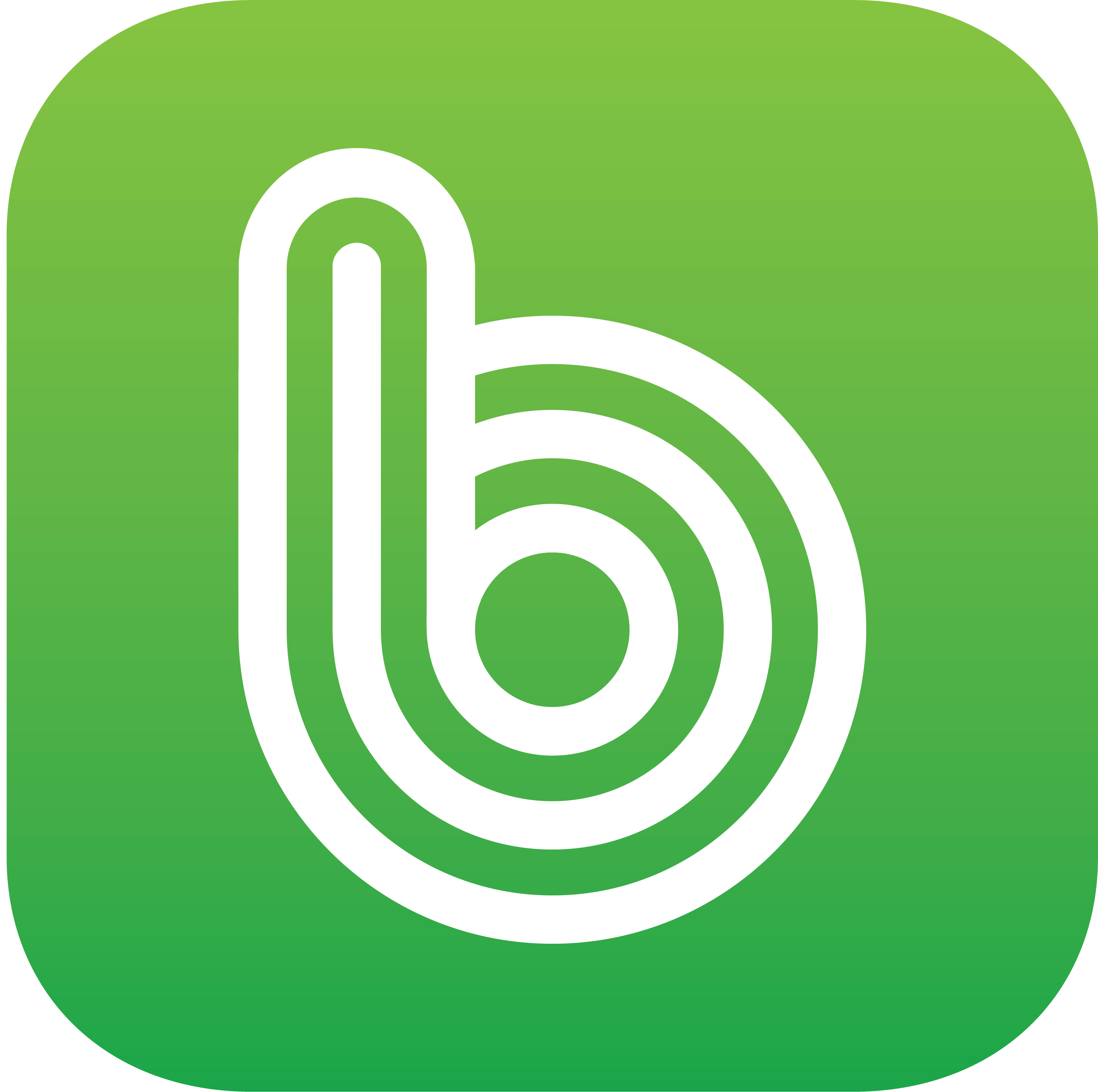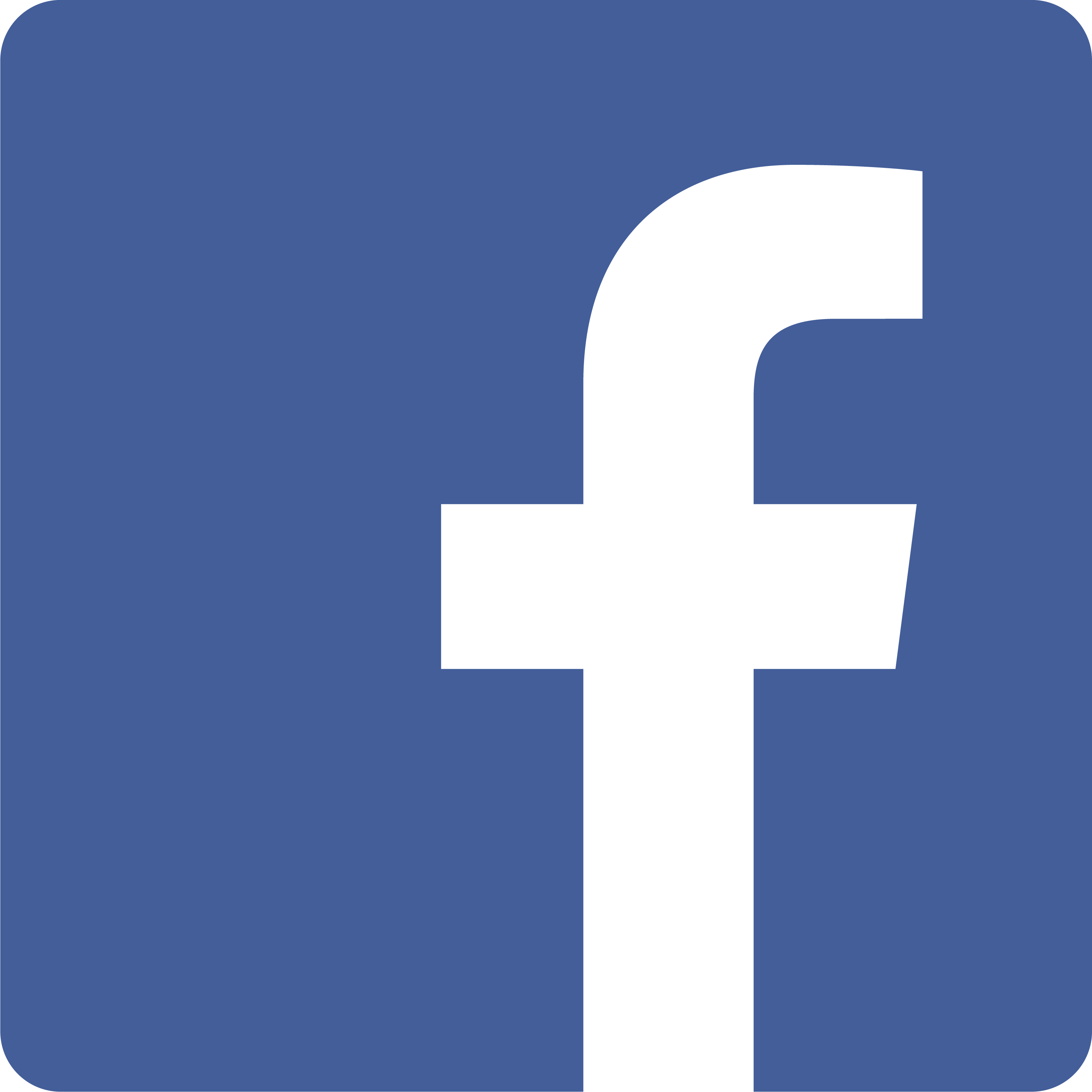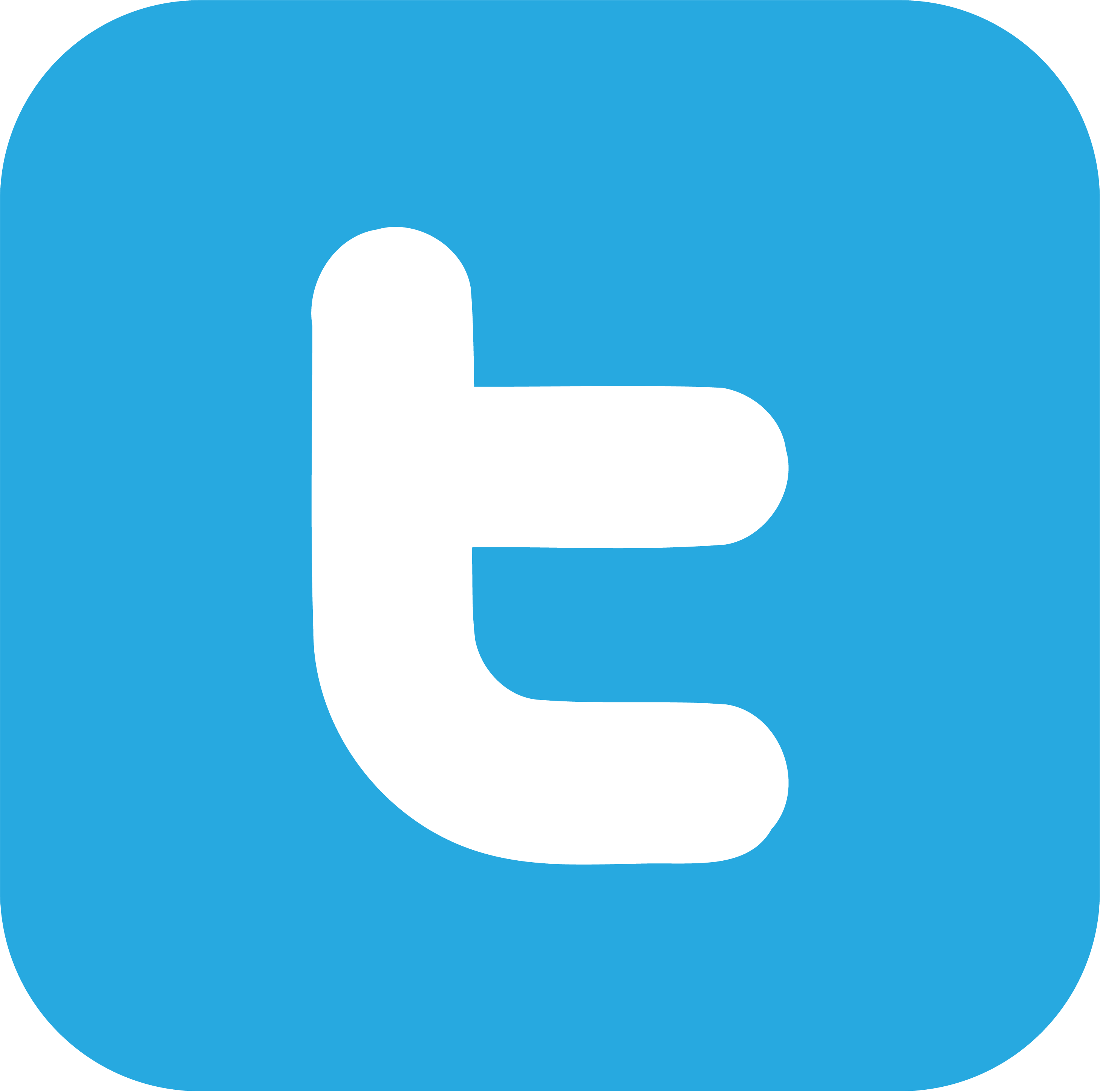온 국민, 아니 전 세계인의 관심 챗gpt. 가입부터 사용까지 5초면 끝나는데 한번 사용해보고 싶지 않으세요? 방금 직접 가입하고 테스트해보았습니다. 전혀 어렵지 않아요. 챗gpt 사용법 한번 보시고 직장에서, 학교에서, 대화에 참여해 보아요.
1. chatGPT 바로가기 주소

요즘 정말 핫한 chatGPT 바로가기 주소는 https://chat.openai.com/ 입니다. 클릭하면 바로 이동하는데요. 워낙 인기라서 사이트가 간혹 닫혀있기도 하고, 버벅거리기도 해요. 아무래도 미국에서 개발한 서비스라서, 미국사용자가 많습니다. 미국 사용자들이 잠든 시간, 즉 우리나라 시간으로 오전에 사용하시면 좀 더 편리하게 이용 가능합니다.
2. 챗GPT 사용법 : 가입방법
챗gpt 사용법 중 가입하기는 절차가 아주 간단합니다. 준비물은 단 두 개뿐이에요.
- 구글 아이디
- 본인 핸드폰
(1) 가입하기(Sign up) 선택
가장 먼저 만나게 되는 화면입니다. Sign up을 선택해 가입하기를 시작합니다.
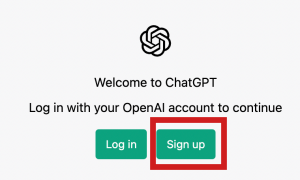
(2) 구글 아이디로 계속하기 선택
다른 아이디를 사용하여 회원가입하기를 진행해도 됩니다만, 구글 아이디가 있다면 이쪽이 훨씬 쉽고 빠릅니다. 아래의 구글로 계속하기를 선택 해 주세요.
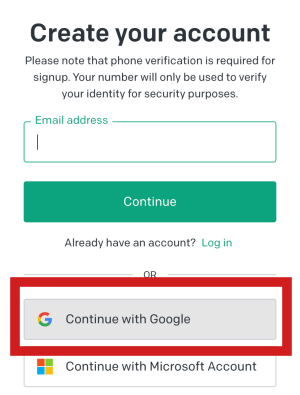
(3) chatGPT에서 사용할 계정 선택
챗gpt에서 사용할 구글 계정을 선택합니다.
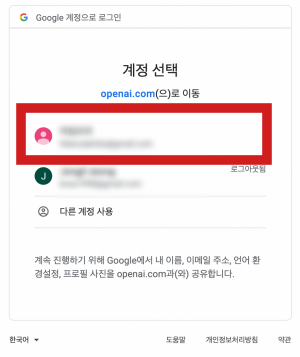
(4) 이름 입력하기
이름, 성 순서로 입력하면 됩니다. 한글도 가능하지만 저는 영어로 입력해 줬어요.
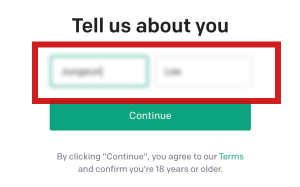
(5) 전화번호 인증
본인 인증을 위한 전화번호 입력입니다. 우리나라에서 하던 것과 같은 방식으로 하면 됩니다. 앞에 태극기를 선택해 국가를 선택하고 본인 전화번호를 입력 후 인증합니다.
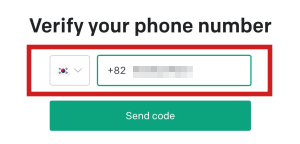
이렇게 chatGPT 사이트 가입이 끝났습니다. 정말 쉽죠?
3. 챗GPT 사용법
이렇게 가입이 끝나면 몇 가지 안내창이 뜨는데요. 별로 중요한 내용이 아니니 다음, 다음 하여 넘어가면 됩니다. 그러고 나면 이제 뉴스기사에서 많이 봤던 챗gpt의 첫 메인 화면이 나오는데요.
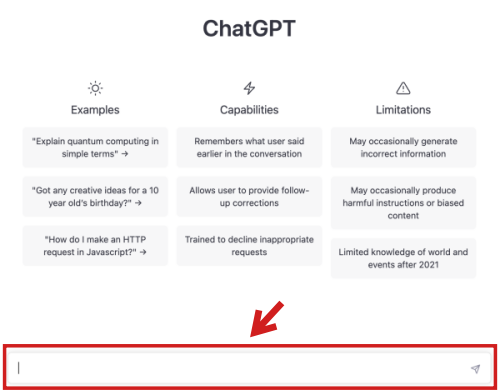
왜 입력창이 아랫쪽에 있는지, UI가 좀 이상한 것 같지만 넘어갑시다. 하얀 웹화면이 뜨고, 실제 질문이나 명령을 입력하는 칸은 아래쪽에 나타납니다. 빨간색 박스로 표시해 놓은 부분이에요. 여기에 묻고 싶은 내용이나 궁금한 것들을 입력해 주면 됩니다. 챗gpt는 2021년까지의 데이터로 학습된 AI입니다. 2022년부터 새롭게 생긴 것들에 대한 대답은 어려운 점, 감안하고 사용하시면 되겠습니다.
(1) An error occurred 에러날 때
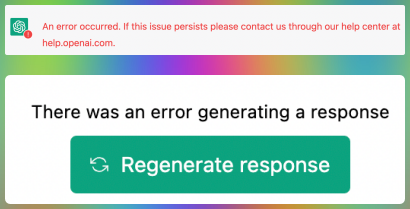
위의 빨간 글씨처럼 에러가 난다면, 잠시만 기다렸다가 하단의 초록 버튼을 눌러보세요. 대답이 가능한 상태라면 다시 동작하면서 답변을 줄 겁니다.
지금 포스팅을 하고 있는 시간이 한국시간으로 오후 4시 정도인데요. 미국인들이 활발하게 활동하는 시간이라 사용량이 몰려서 조금 전부터 저도 챗gpt가 계속 에러가 나고 있습니다. 오전에 했을 땐 정말 빠르게 답변을 받았었거든요. 혹시 질문 입력 후 빨간 글씨로 에러가 난다면 이 점 참고하셔서 오전시간을 노려보시기 바랍니다.
저는 오늘 챗gpt를 이용해 한글로, 블로그 글을 써달라고 해봤는데요. 얼마나 쓸만한 퀄리티의 포스팅이 나왔는지 궁금하시다면 아래 포스팅을 확인 해 보시기 바랍니다.
챗gpt, chatGPT 이용하여 한국어로 블로그 글좀 써달라고 해본 후기